 |
 |
|
||
 |
||||
De zwarte cartridges vervangen in overeenstemming met de papiersoort
De printer wordt geleverd met 9 cartridges, maar gebruikt 8 cartridges om af te drukken. Bij de printer worden twee soorten cartridges met zwarte inkt geleverd: Matte Black (Mat zwart) en Photo Black (Foto zwart). Kies Matte Black (Mat zwart) en Photo Black (Foto zwart) al naar gelang uw eisen. Zie de volgende instructies voor meer informatie over het vervangen van de cartridge.
Hieronder volgen de aanbevolen combinaties van zwarte inkt en uw afdrukmateriaal.
|
Matte Black (Mat zwart)
|
Photo Black (Foto zwart)
|
|
Epson Premium Ink Jet Plain Paper (Epson Gewoon inkjetpapier Premium)
Epson Bright White Ink Jet Paper (Epson Inkjetpapier helderwit)
Epson Velvet Fine Art Paper (Epson Fluweelpapier Fine Art)
Epson UltraSmooth Fine Art Paper (Epson Ultraglad papier Fine Art)
Epson Watercolor Paper - Radiant White (Epson Aquarelpapier stralend wit)
Epson Archival Matte Paper (Epson Archiefpapier mat)
Epson Enhanced Matte Paper (Epson Mat papier Enhanced)
Epson Matte Paper-Heavyweight (Epson Mat papier zwaar)
Epson Photo Quality Ink Jet Paper (Epson Inkjetpapier fotokwaliteit)
Epson Double-Sided Matte Paper (Epson Dubbelzijdig papier mat)
Plain Paper (Gewoon papier), cd/dvd
|
Epson Premium Glossy Photo Paper (Epson Fotopapier glanzend Premium)
Epson Glossy Photo Paper (Epson Fotopapier glanzend)
Epson Premium Semigloss Paper (Epson Papier halfglanzend Premium)
|
 Opmerking:
Opmerking:|
De beschikbaarheid van speciaal afdrukmateriaal kan van land tot land verschillen.
|
 Let op:
Let op:|
U kunt alleen de vierde cartridge van rechts verwisselen.
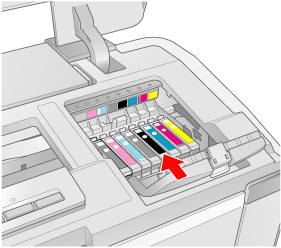 |
Een cartridge vervangen
 Opmerking:
Opmerking:|
Vervang de cartridges alleen wanneer dit nodig is. Nadat u de cartridge hebt vervangen, verbruikt de printer een kleine hoeveelheid inkt van alle kleuren om de printkop te reinigen.
|
Hieronder ziet u als voorbeeld hoe u de cartridge Photo Black (Foto Zwart) vervangt door de cartridge Matte Black (Mat Zwart).
 |
Controleer of de printer is ingeschakeld. Het aan-uitlampje
 moet aan zijn maar niet knipperen. moet aan zijn maar niet knipperen. |
 |
Open de printerkap.
|
 |
Druk op de inktknop
 . De printkop gaat naar de positie waar de cartridge kan worden vervangen en het aan-uitlampje . De printkop gaat naar de positie waar de cartridge kan worden vervangen en het aan-uitlampje  begint te knipperen. begint te knipperen. |
 Opmerking:
Opmerking:|
Houd de inktknop
 niet drie seconden lang ingedrukt. De printer start anders met het reinigen van de printkop. niet drie seconden lang ingedrukt. De printer start anders met het reinigen van de printkop. |
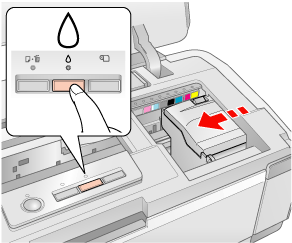
 Let op:
Let op:|
Verplaats de printkop niet met de hand. Hierdoor kan de printer worden beschadigd. Druk altijd op de inktknop
 om de printkop te verplaatsen. om de printkop te verplaatsen. |
 |
Open de cartridgekap. Neem de zijkanten van de cartridge met fotozwarte inkt vast en til de cartridge uit de printer.
|
 Opmerking:
Opmerking:|
Vervang de zwarte cartridge (fotozwart of matzwart) niet tijdens het afdrukken aangezien dan een inktfout optreedt.
|
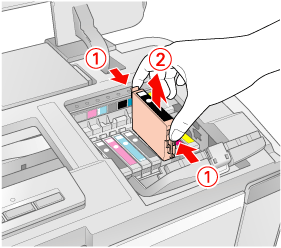
 Waarschuwing:
Waarschuwing:|
Als u inkt op uw handen krijgt, wast u deze grondig met water en zeep. Als u inkt in uw ogen krijgt, moet u uw ogen onmiddellijk uitspoelen met water. Raadpleeg onmiddellijk een arts als u ondanks grondig spoelen problemen krijgt met uw ogen of nog steeds ongemak ondervindt.
|
 Let op:
Let op:|
Pas goed op dat u de haken aan de zijkant van de cartridge niet afbreekt wanneer u de cartridge uit de verpakking haalt.
De beschermstrook op de cartridge mag niet worden verwijderd of gescheurd, omdat de cartridge anders gaat lekken.
Raak de groene chip aan de zijkant van de cartridges niet aan. Hierdoor kan de cartridge beschadigd raken.
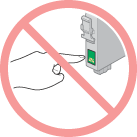 Als u een cartridge tijdelijk uit de printer verwijdert, moet u de inkttoevoer beschermen tegen vuil en stof. Bewaar de cartridge in dezelfde omgeving als de printer. Bewaar cartridges met het label naar boven. Bewaar cartridges nooit ondersteboven. Een ventieltje in de inkttoevoer maakt een deksel of stop overbodig, maar de inkt kan wel vlekken geven op voorwerpen die tegen dit deel van de cartridge komen. Raak de inkttoevoer of het gebied eromheen niet aan.
Plaats altijd direct een andere cartridge ter vervanging van een cartridge die u uit printer verwijdert. Als er niet meteen een cartridge wordt geïnstalleerd, kan de printkop uitdrogen en onbruikbaar worden.
|
 |
Plaats de cartridge verticaal in de cartridgehouder. Druk de cartridge nu omlaag tot deze vastklikt. Wanneer u klaar bent met het vervangen van de cartridges, sluit u de cartridgekap en de printerkap.
|
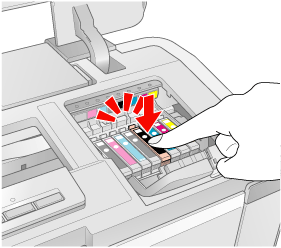
 |
Druk op de inktknop
 . De printkop wordt verplaatst en het inkttoevoersysteem wordt geladen. Wanneer de inkt is geladen, gaat de printkop terug naar de uitgangspositie en stopt het aan-uitlampje . De printkop wordt verplaatst en het inkttoevoersysteem wordt geladen. Wanneer de inkt is geladen, gaat de printkop terug naar de uitgangspositie en stopt het aan-uitlampje  met knipperen. met knipperen. |

 Let op:
Let op:|
Het aan-uitlampje
 blijft knipperen tijdens het laden van de inkt. Zet de printer nooit uit terwijl dit lampje knippert. Het inkttoevoersysteem wordt dan niet volledig geladen. blijft knipperen tijdens het laden van de inkt. Zet de printer nooit uit terwijl dit lampje knippert. Het inkttoevoersysteem wordt dan niet volledig geladen.Plaats dik papier of de cd-/dvd-lade pas nadat de inkt volledig is geladen.
|
 Opmerking:
Opmerking:|
Als een inktfout optreedt nadat de printkop naar de uitgangspositie is geschoven, is de cartridge misschien niet goed geïnstalleerd. Druk nogmaals op de inktknop
 , installeer de cartridge opnieuw en zorg dat deze vastklikt. , installeer de cartridge opnieuw en zorg dat deze vastklikt.Nadat u de zwarte cartridge hebt verwisseld, duurt het een aantal minuten (zie onder) voordat de printer gereed is om af te drukken. Gedurende deze tijd wordt een automatische reiniging van de printkop uitgevoerd.
|
Informatie over de cartridge weergeven
Nadat u een cartridge hebt vervangen, moet u controleren of de driverinstelling voor de cartridge correct is.
Voor Windows
 |
Windows Vista:
Klik op de startknop, selecteer Control Panel (Configuratiescherm) en selecteer vervolgens Printer in de categorie Hardware and Sound (Hardware en geluiden). (Als het Control Panel (Configuratiescherm) wordt weergegeven in de klassieke weergave, klikt u op Printers.) |
Windows XP:
Klik op Start, Control Panel (Configuratiescherm) en Printers and Faxes (Printers en faxapparaten). (Als het Control Panel (Configuratiescherm) wordt weergegeven in de categorieweergave, klikt u op Printers and Other Hardware (Printers en andere hardware) gevolgd door Printers and Faxes (Printers en faxapparaten).)
Klik op Start, Control Panel (Configuratiescherm) en Printers and Faxes (Printers en faxapparaten). (Als het Control Panel (Configuratiescherm) wordt weergegeven in de categorieweergave, klikt u op Printers and Other Hardware (Printers en andere hardware) gevolgd door Printers and Faxes (Printers en faxapparaten).)
Windows 2000:
Klik op Start, wijs naar Settings (Instellingen) en klik vervolgens op Printers.
Klik op Start, wijs naar Settings (Instellingen) en klik vervolgens op Printers.
 |
Windows Vista:
Selecteer de printer en klik vervolgens op Select printing preferences (Voorkeursinstellingen selecteren). |
Windows XP en 2000:
Selecteer de printer en klik op Printing Preferences (Voorkeursinstellingen voor afdrukken) in het menu File (Bestand).
Selecteer de printer en klik op Printing Preferences (Voorkeursinstellingen voor afdrukken) in het menu File (Bestand).
 |
Klik vervolgens op het tabblad Utility (Hulpprogramma's) en klik op de knop Printer and Option Information (Printer- en optie-informatie).
|
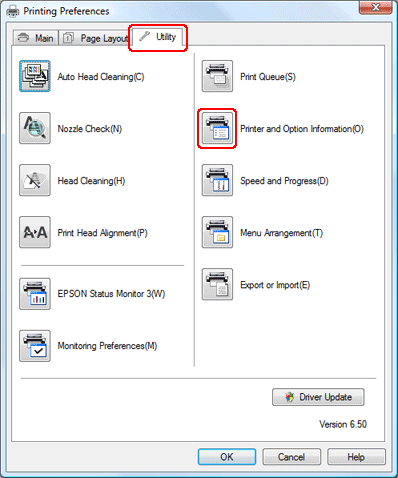
 |
Controleer of de juiste cartridge is geselecteerd en klik op OK.
|
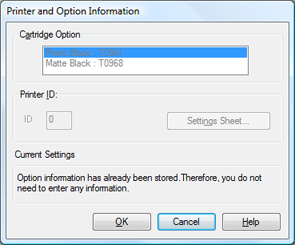
Voor Macintosh
 |
Open het dialoogvenster EPSON Printer Utility3.
|
 |
Klik op de knop EPSON Status Monitor.
|
 |
Klik op de knop Update (Updaten). De driverinstelling voor de cartridge wordt bijgewerkt.
|
 Zie
Zie 